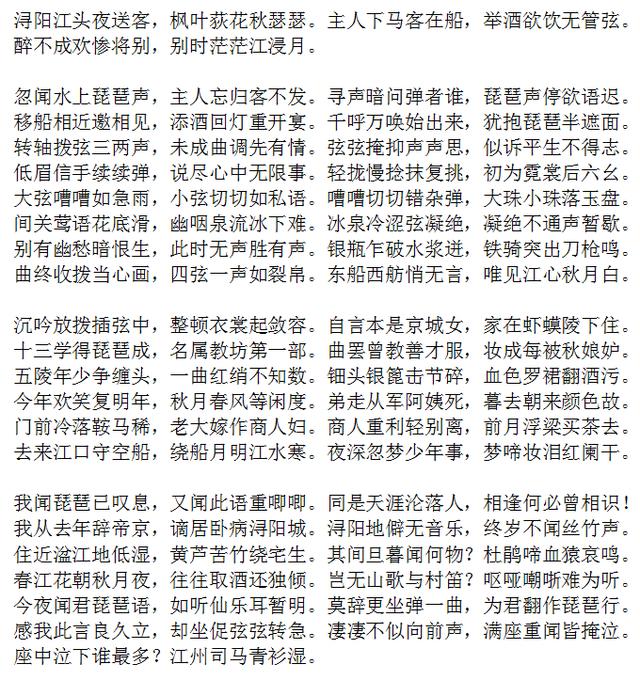日常我們會經常使用到PDF文件,因為它的高兼容性更是更加适合運用于傳輸,但是有時候文件的體積過大,這邊傳輸時就會導緻時間傳輸時間過長影響效率,所以這時我們需要對PDF文檔進行壓縮,那PDF如何壓縮呢?這邊來介紹三個PDF壓縮方法!
01
直接壓縮
直接用系統自帶的壓縮功能進行壓縮,先右擊PDF文件選擇【添加到壓縮文件】,直接進行文件壓縮即可;這樣操作有個缺點就是文件質量的損壞程度我們無法選擇,隻能接受默認的壓縮範圍;

02
PS壓縮
首先打開PS,導入PDF文件,然後點擊【文件】——【自動】--【PDF演示文稿為】

然後點擊【添加打開的文件】——【存儲為多頁面文件】——【存儲】

然後在新的界面中點擊【壓縮】選擇【圖像品質】這裡有最佳
高、中、低以及最低可供選擇。根據需求選擇即可;然後點擊【存儲為PDF】即可;

03
迅捷PDF轉換器PC
首先下載完成後,進入到首頁之後點擊菜單欄中的【PDF操作】選擇【PDF壓縮】;點擊添加文件或者直接拖拽文件進入界面;

然後在轉換前,要注意下方有三種壓縮方式:清晰優先、标準壓縮、縮小優先;根據需要選擇壓縮方式,然後點擊開始轉換即可;這裡也支持批量操作,直接點擊界面上方的【添加文件】或是【添加文件夾】即可一次性添加多個文件進行批量操作;

更多精彩资讯请关注tft每日頭條,我们将持续为您更新最新资讯!